

By Adela D. Louie, Son Güncelleme: 27/08/2019
刪除瀏覽器的歷史記錄 是您能夠從大量負載中釋放瀏覽器的最佳方式之一。 與其他任何瀏覽器一樣,Google Chrome也是Mac用戶最常用的瀏覽器之一。 而且它還包含瀏覽歷史記錄,這些歷史記錄會在您在Mac上使用它的較長時間內累積起來。
您是否知道瀏覽器數據的歷史記錄過多會導致瀏覽器運行緩慢? 是的,它確實! 這是因為您的Google Chrome瀏覽器往往會佔用大量數據,無法像您第一次在Mac上安裝網站那樣處理網站。
這就是為什麼在本文中,我們將向您展示如何做到這一點 清除Mac上的Google Chrome瀏覽器的歷史記錄 最快的方式。 這樣,您就可以在Mac上使用Google Chrome瀏覽器獲得更好的體驗。
部分1:什麼是瀏覽器歷史記錄?部分2:我們為什麼需要在Google Chrome上清除歷史記錄部分3:如何在Mac上清除Chrome上的歷史記錄部分4:Mac上的Google Chrome本地緩存位置部分5:在Mac上的Google Chrome上清除歷史記錄的最簡單,最快捷的方式第6部分:結論
一旦你繼續使用Mac上的瀏覽器上網,它實際上會記住你訪問過的網頁。 並且您訪問過的所有這些網頁實際上都存儲在您的瀏覽器中。 但是,如果您使用的是Incognito,那麼您的瀏覽器將不會記住您訪問過的網頁。
現在,既然您已訪問某個網站並且Google Chrome會記住它,那麼一旦您再次嘗試進入該網站,它就會自動填入您的搜索欄。 您的Google Chrome瀏覽器或Mac上使用的任何其他瀏覽器也會記住您上次訪問該特定網站的時間。
在某些時候,Mac上的這個瀏覽器歷史記錄可能會有所幫助,因為您只需要訪問瀏覽器歷史記錄,就可以在那裡找到它。
清理您的Web瀏覽器歷史記錄實際上取決於您的決定。 實際上有很多原因需要你 清理瀏覽器歷史記錄 特別是如果您使用的是其他人也使用的某種設備。
您需要清除Google Chrome瀏覽器歷史記錄的一些很好的理由是為了保護您的隱私,以便沒有人能夠訪問您嘗試訪問的網站。 另一件事是因為商業事務,強迫症的保密性,或者你可能只是那種喜歡清潔東西的人。
谷歌瀏覽器可能是您在Mac上用於瀏覽互聯網的瀏覽器之一。 和 清理您的Google Chrome瀏覽器歷史記錄 實際上是一件非常容易的事情。 最簡單的方法是使用Google Chrome提供的內置清潔功能。
要開始清理Google Chrome上的瀏覽器歷史記錄,請執行以下步驟。
步驟1:繼續在Mac上啟動Google Chrome。
步驟2:然後,繼續點擊屏幕頂部的“Chrome”菜單。
步驟3:然後,您將能夠在屏幕上看到下拉菜單。 從該菜單中,繼續並選擇“清除瀏覽數據”。
步驟4:在“清除瀏覽數據”菜單下,您將能夠看到可以從Google Chrome中清除的數據和緩存。 從這裡,您還可以選擇要從瀏覽器歷史記錄中刪除的數據的時間段。
注意: 您將能夠看到許多類別,您可以從Google Chrome瀏覽器中刪除這些類別,例如以下內容。
步驟5:一旦您選擇了要從Google Chrome瀏覽器中刪除的數據以及時間段,只需點擊彈出式菜單底部的“清除瀏覽數據”即可。 然後,這也將開始清空您從屏幕上給出的列表中選擇的數據。
除了我們上面提到的方法之外,還有另一種方法可以手動刪除Google Chrome緩存和其他網絡數據,例如瀏覽歷史記錄。 這是通過你的Mac的文件系統。
作為一條信息,有兩個主要位置,其中存儲了您的Google Chrome緩存文件。 並且可以使用用戶庫文件夾或甚至按下組合鍵Command + Shift + G轉到文件夾命令來訪問它們。 這是您可以使用的路徑。
〜/圖書館/緩存/谷歌/鉻/
〜/ Library / Application Support / Google / Chrome / Default / Application Cache /
注意: 如果您要使用此方法修改或刪除Google Chrome的緩存文件,則必須確保在執行此操作之前關閉該應用程序。 如果您不再希望瀏覽器緩存可訪問,則還必須牢記此操作。
人們也讀如何清理Mac如何刪除Mac設備上的Cookies?
能夠了解您在Google Chrome上清除歷史記錄的手動方式是一個優勢。 但是,您可以通過最簡單,最快捷的方式清除Google Chrome上的歷史記錄,這甚至不會讓您大吃一驚。
在這裡,我們有一個功能強大的工具,您只需眨眼就可以使用它來清除Google Chrome瀏覽器上的歷史記錄。 而這個強大的工具被稱為 FoneDog PowerMyMac隱私.
PowerMyMac Privacy能夠清理您的瀏覽器cookie,搜索,下載以及Mac上所有瀏覽器的訪問。 這實際上包括您的Google Chrome瀏覽器。 因此,您可以使用PowerMyMac隱私在Google Chrome瀏覽器上清除歷史記錄,以下是您應遵循的步驟。
首先,您需要從我們的官方網站下載FoneDog PowerMyMac。 完成下載後,請繼續將其安裝到Mac上。
一旦在Mac上安裝成功,請繼續運行該程序。 在程序的主界面上,默認情況下,您將能夠看到Mac的系統狀態。 在這裡,您將能夠看到磁盤,RAM和內存的運行情況。
在同一頁面上,您將可以在窗口屏幕頂部看到三個選項。 您將能夠看到“Status”,“Cleaner”和“Toolkit”。 從這三個開始,只需選擇“工具包”即可。
一旦您從PowerMyMac的主界面中選擇了Toolkit,您就可以在該選項下看到模塊列表。 從屏幕上的模塊列表中,繼續並選擇隱私。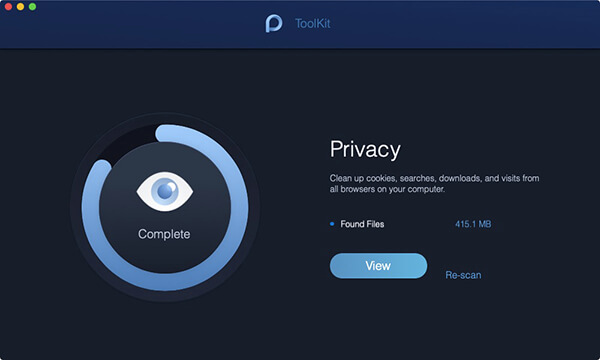
選擇隱私後,PowerMyMac會要求您在瀏覽器中掃描文件。 從這裡,您只需單擊“掃描”按鈕,然後掃描過程就會開始。
等到掃描過程完成。 一旦您在屏幕上看到完整的圓圈,您就可以知道該過程已完成。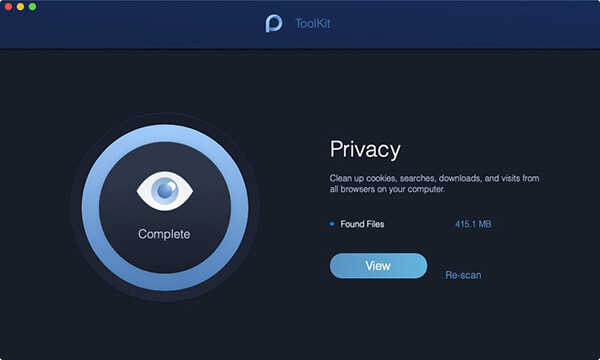
完成掃描過程後,PowerMyMac將向您顯示Mac上的所有瀏覽器。 要查看Mac上的所有瀏覽器,請繼續並單擊“查看”按鈕。
從那裡,您將能夠看到Mac上的所有瀏覽器。 因此,從屏幕上顯示的列表開始,只需選擇Google Chrome即可。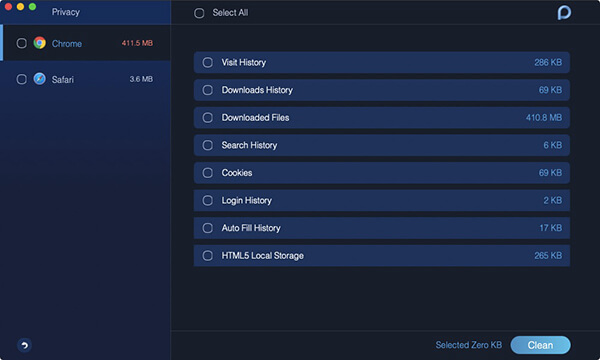
一旦您選擇了要清理的瀏覽器,該瀏覽器下的其他一些文件將顯示在您的屏幕上。 這包括您的瀏覽器歷史記錄,Cookie,緩存等。 從該列表中,繼續並選擇要刪除的文件。 或者您只需單擊“全選”即可選擇屏幕上顯示的所有文件。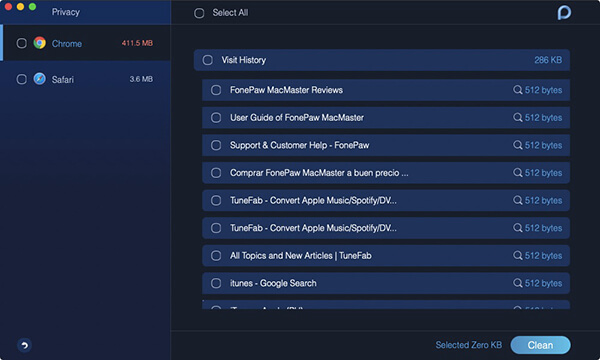
一旦您選擇了要從Google Chrome中刪除的所有文件,就可以完全清理它了。 您只需單擊位於窗口屏幕右下角的“清潔”按鈕即可完成此操作。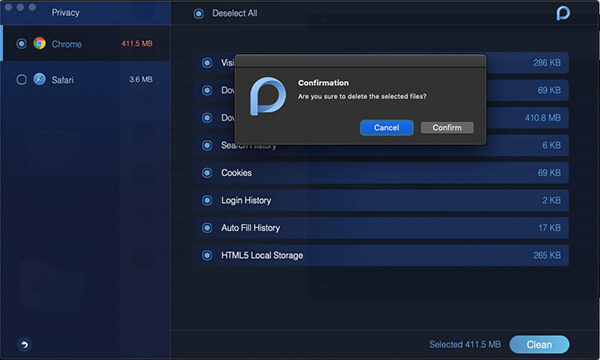
單擊“清除”按鈕後,PowerMyMac將要求您確認將要發生的更改。 您需要做的就是點擊屏幕上彈出框中的“確認”按鈕。
一旦您確認,PowerMyMac將開始在您的Google Chrome瀏覽器上清除歷史記錄。 您需要做的就是等到程序完成清潔過程。
就是這樣! 您在Mac上的Google Chrome上擁有完全清晰的歷史記錄。
所以你有它! 您可以看到,在Google Chrome瀏覽器上清理歷史記錄非常簡單。 這適用於Mac上的任何其他瀏覽器。 請記住,當您使用瀏覽器瀏覽互聯網時,瀏覽器上的這些數據會對您的體驗產生影響。
有一段時間您可能會遇到瀏覽器性能下降的問題,這是因為您擁有的堆積數據,例如歷史記錄,緩存,下載等等。 因此,能夠避免這種情況的最佳方法是不時清理它。
當然,清理Google Chrome瀏覽器歷史記錄的最佳方法是使用 PowerMyMac。 由於該工具被認為是市場上最強大的Mac應用程序之一。 許多Mac用戶實際上也推薦使用該程序。
除了它可以幫助您清理Mac上的歷史記錄,它還可以幫助您清理整個Mac。 FoneDog PowerMyMac將能夠幫助您刪除Mac上不再需要的所有內容,這樣,您就可以釋放更多的存儲空間並加快Mac的性能。
感謝PowerMyMac,您在清理Mac等方面的任務將盡可能簡單快捷。 這就是FoneDog PowerMyMac據說是一款功能強大的Mac應用程序的原因。 擁有它,您還可以監控Mac的性能,例如磁盤,內存和RAM。 請放心,您將能夠做任何您想做的事情。
Hinterlassen Sie einen Kommentar
Yorumlamak
Popüler makaleler
/
BİLGİLENDİRİCİLANGWEILIG
/
basitKOMPLİZİERT
Vielen Dank! Merhaba, Sie die Wahl:
Excellent
Değerlendirme: 4.6 / 5 (dayalı 78 yorumlar)